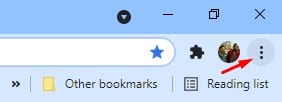Google Chrome офлайн шолғышын 2022 2023 жүктеп алыңыз (соңғы нұсқасы)
Бүгінгі күні жұмыс үстелі компьютерлеріне арналған жүздеген веб-шолғыштар бар. Дегенмен, олардың ішінде Google Chrome ең жақсы нұсқа болып көрінеді. Бұл сізге көптеген қызықты және пайдалы мүмкіндіктерді ұсынатын хром негізіндегі веб-шолғыш.
Егер сіз Google Chrome-ды әлдеқашан пайдаланып жатсаңыз, соңғы мүмкіндіктерді пайдалану үшін шолғышты жаңартқыңыз келуі мүмкін. Егер сіз оны пайдаланбасаңыз, осы мақалада талқыланған орнату әдістерін орындай аласыз.
Google Chrome Offline орнатушыларын жүктеп алыңыз (барлық нұсқалар)
Компьютерге Google Chrome орнатудың бірнеше жолы бар. Сіз онлайн орнатушыны, желіден тыс орнатушыны пайдалана аласыз немесе веб-шолғышты құрылғыңызға орнату үшін CMD пайдалана аласыз. Сонымен, осы мақалада біз кез келген платформаға Google Chrome веб-шолғышын жүктеп алудың ең жақсы тәсілдерімен бөлісеміз. Тексерейік.
1. Google Chrome Offline Installer бағдарламасын жүктеп алыңыз
Басқа құрылғыларда пайдалану үшін Google Chrome үшін офлайн орнатушыны жүктеп алғыңыз келсе, осы сілтемелерден шолғышты жүктеп алуыңыз керек. Өкінішке орай, Google Chrome офлайн орнатушысы тек Windows және Linux үшін қол жетімді. Мұнда офлайн Google Chrome орнатушылары үшін жүктеп алу сілтемелері берілген.
- жүктеу үшін: Google Chrome офлайн орнатушысы
- жүктеу үшін: Linux үшін Google Chrome офлайн орнатушысы
Google Chrome офлайн орнатушысын жүктеп алғаннан кейін файлды веб-шолғышты орнатқыңыз келетін құрылғыға тасымалдаңыз. Бұл желіден тыс орнатушы болғандықтан, ол белсенді интернет қосылымын қажет етпейді.
2. Chrome браузерін тексеру және жаңарту жолы
Google Chrome веб-шолғышын жаңартқыңыз келсе, төмендегі бірнеше қарапайым қадамдарды орындауыңыз керек. Google Chrome қажет болғанда веб-шолғышыңызды автоматты түрде тексеріп, жаңартқанымен, Google Chrome-ды жаңартуларды бірден тексеруге мәжбүрлей аласыз. Chrome браузерін тексеру және жаңарту үшін төмендегі қадамдарды орындаңыз.
1 -қадам. Ең алдымен, Google Chrome веб-шолғышын ашыңыз. Осыдан кейін түймесін басыңыз Үш ұпай Төменде көрсетілгендей.
2 -қадам. Енді, барыңыз Анықтама»> Google Chrome туралы .
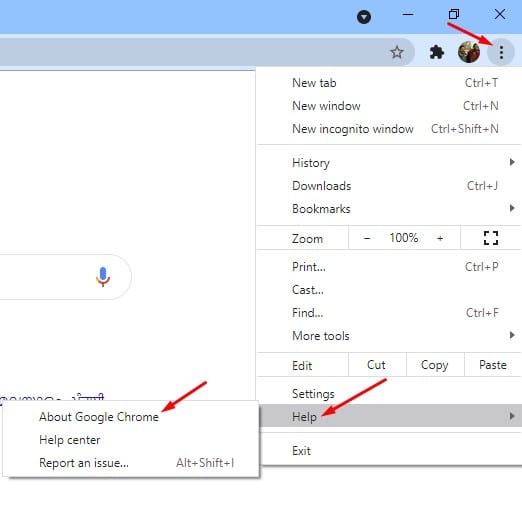
Үшінші қадам. Chrome туралы бетінде Google Chrome барлық қолжетімді жаңартуларды автоматты түрде тексереді.
3. Chrome браузерін автоматты түрде жүктеп алыңыз және орнатыңыз
Егер қандай да бір себептермен Chrome ресми веб-сайтына кіре алмасаңыз, браузерді құрылғыңызға орнату үшін Ninite Chrome орнатушысын пайдалануға болады. Ninite - бұл білмейтіндер үшін бір уақытта бірнеше бағдарламаны жүктеп алуға және орнатуға мүмкіндік беретін бағдарлама.
Құрылғыңызға Google Chrome автоматты түрде орнату үшін Ninite Chrome орнатушысын пайдалануға болады. Жүктеп алуыңыз керек орнату файлы Оны іске қосыңыз және Ninite Chrome кеңейтімі қалғанның бәрін автоматты түрде өңдейді.
4. Powershell арқылы Google Chrome жүктеп алыңыз
Кез келген веб-шолғышқа қол жеткізе алмасаңыз, Google Chrome орнату үшін Windows 10 PowerShell қолданбасын пайдалануға болады. Ол үшін Windows іздеу жүйесін ашып, «PowerShell» деп теру керек. Енді «Powershell» түймесін тінтуірдің оң жақ түймешігімен басып, «Әкімші ретінде іске қосу» түймесін басыңыз.
Powershell терезесінде 32 биттік операциялық жүйе үшін пәрменді енгізіңіз
iwr -outf chrome-latest.exe https://www.google.com/chrome/browser/?platform=win32
Егер сіз Google Chrome-ның 64-биттік нұсқасын жүктеп алғыңыз келсе, осы пәрменді орындауыңыз керек-
iwr -outf chrome-latest.exe https://www.google.com/chrome/browser/?platform=win64
5. Google Chrome соңғы нұсқасын жүктеп алыңыз (онлайн режимде орнатылған)
Интернетке кіру мүмкіндігіңіз болса, Google Chrome соңғы нұсқасын орнату үшін онлайн орнатушыны тікелей іске қосуға болады. Төменде біз Google Chrome соңғы нұсқасын жүктеп алу сілтемелерін бөлістік.
- Windows 10 үшін Google Chrome жүктеп алыңыз
- macOS жүйесіне арналған Google Chrome жүктеп алыңыз
- Android жүйесіне арналған Google Chrome жүктеп алыңыз
- iOS жүйесіне арналған Google Chrome жүктеп алыңыз
- Google Chrome Portable жүктеп алыңыз
Осы Google Chrome орнату файлдарын жүктеп алғаннан кейін оларды платформаларыңызда іске қосыңыз. Google Chrome автоматты түрде барлық мазмұнды алып, құрылғыңызға веб-шолғышты орнатады.
6. Google Chrome сынақ нұсқасын жүктеп алыңыз
Google Chrome жүйесінде бета мүмкіндіктерін сынағыңыз келсе, Chrome бета нұсқасын пайдалануыңыз керек. Дегенмен, Chrome бета нұсқасы тұрақсыз және браузерді пайдалану кезінде кейбір мәселелерге тап болуыңыз мүмкін. Мұнда Google Chrome-ның бета нұсқасын жүктеп алуға арналған сілтемелер берілген.
- macOS жүйесіне арналған Google Chrome бета нұсқасы
- Linux үшін Google Chrome бета нұсқасы
- Android жүйесіне арналған Google Chrome бета нұсқасы
- iOS жүйесіне арналған Google Chrome бета нұсқасы
- Windows 32 биттік Google Chrome бета нұсқасы
- Windows 64 биттік Google Chrome бета нұсқасы
7. Google Chrome Dev жүктеп алыңыз
Google Chrome веб-шолғышынан кейін не болатынын тексеруге дайын болсаңыз, Chrome әзірлеушісі сіз үшін ең жақсы таңдау болуы мүмкін. Дегенмен, Chrome бета нұсқасы сияқты, Google Chrome Dev-те де көптеген қателер бар. Бұл компьютердің жедел жадын пайдалану жылдамдығын арттыруы мүмкін. Қалай болғанда да, мұнда Google Chrome Dev жүктеп алу сілтемелері бар
- macOS жүйесіне арналған Google Chrome Dev
- Linux жүйесіне арналған Google Chrome Dev
- Android жүйесіне арналған Google Chrome Dev
- Windows 64 биттік Google Chrome Dev
- Windows 32 биттік Google Chrome Dev
8. Google Chrome Canary Build жүктеп алыңыз
Google алдымен өзінің барлық эксперименттік мүмкіндіктерін Chrome Canary жүйесіне шығарады. Содан кейін біраз тестілеуден және түзетулерден кейін ол Chrome Dev қызметіне шығарылады. Сонымен, Chrome Canary көмегімен Chrome әзірлеушісіне жол ашқалы тұрған ең соңғы Chrome мүмкіндіктерін қолданып көруге болады. Дегенмен, Chrome Canary өте тұрақсыз және сіз бұл браузерде көптеген мәселелерге тап болуыңыз мүмкін. Дегенмен, жақсы нәрсе, Canary нұсқасын тұрақты нұсқамен бірге орнатуға болады.
- macOS жүйесіне арналған Google Chrome Canary
- Android жүйесіне арналған Google Chrome Canary
- Windows 64 биттік Google Chrome Canary
- Windows 32 биттік Google Chrome Canary
Бұл! Мен біттім. Осылайша Google Chrome жаңартуларын автоматты түрде орнатуға болады.
Сонымен, бұл мақала Google Chrome офлайн орнатушыларын жүктеп алу туралы. Бұл мақала сізге көмектесті деп үміттенеміз! Достарыңызбен де бөлісіңіз. Осыған қатысты күмәніңіз болса, төмендегі түсініктеме жолағында бізге хабарлаңыз.